サーバーマネージャーを起動します。
サーバ管理タブを開き、SMTP用設定タブを開き、SMTP認証タブを開きます。
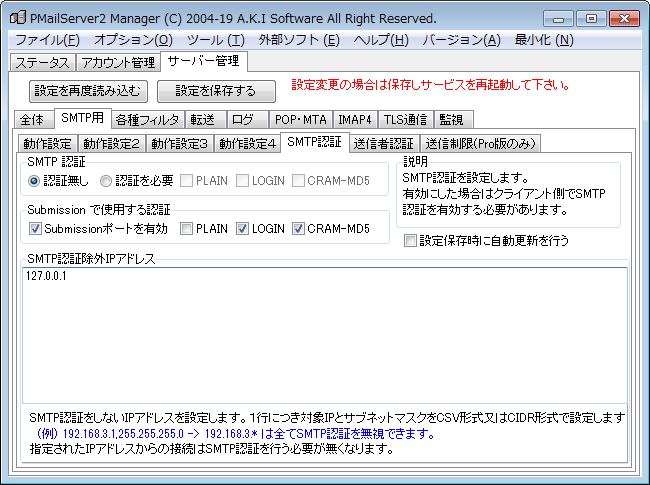
SMTP 認証
SMTP AUTH(SMTP認証)を行う設定をします。認証を行う場合は最低でも PLAIN/LOGIN/CRAM-MD5 のいずれか一つ設定をする必要があります。
メールクライアントによって利用できる認証方式が違う場合があります。認証方式に対応していないメールクライアントは送信が出来なくなりますので注意して下さい。
また、SMTP認証が行われ成功した場合、送信制限(送信者が非ローカルユーザー、POP Before SMTP 等)は全て解除されます。
submissions(465)のみ適用
SMTP認証の設定を SMTP over TLS(465)のみに適用します。
単独で利用することは殆どありません。
SMTP認証を設定した上でこちらのチェックを有効にしますと、SMTP(25)での認証は「認証無し」になり、SMTP over TLSのみに適用されます。
Submission で使用する認証(製品版のみ有効)
Submission ポートを有効にする場合にチェックを入れます。有効にした場合は、下部の Submissionで利用する認証のいずれかを選択する必要があります。直接設定ファイルを変更し全ての認証を無効にした場合は Submission ポートは自動的に停止します。
Submission を利用する場合は必ず SMTP AUTH(SMTP認証)を行う必要があります。最低でも PLAIN/LOGIN/CRAM-MD5 のいずれか一つ設定をする必要があります。
メールクライアントによって利用できる認証方式が違う場合があります。認証方式に対応していないメールクライアントは送信が出来なくなりますので注意して下さい。
Submissionポートはポート番号 587 でセカンダリSMTPポートとして稼働します。(同一サーバ上で 25 と 587 が同時に SMTPポートとして稼働します)殆どの設定は通常の SMTP ポートと共通になります。
設定保存時に自動更新を行う
チェックを有効にした場合、設定ファイルを保存した際に、SMTP 認証除外IPアドレスの設定をサーバーが自動更新を行います。
サービスの再起動が必要無くなりますが、保存した内容はそのまま反映されますのでご注意下さい。
SMTP 認証除外IPアドレス
ここに記載されたIPアドレスからの接続はSMTP認証を行わずとも送信することが出来ます。
1行に aaa.bbb.ccc.ddd,www.xxx.yyy.zzz(IPアドレス,サブネットマスク)の形式で設定をして下さい。
例)
192.168.0.100,255.255.255.255(192.168.0.100からは無条件で許可)
192.168.1.1,255.255.255.0(192.168.1.1から192.168.1.255は無条件で許可)
PMailServer2 から IPv6指定及び CIDR 形式の設定が可能になりました。
1行に aaa.bbb.ccc.ddd,www.xxx.yyy.zzz(IPアドレス,サブネットマスク)の形式、又は
aaa.bbb.ccc.ddd/CIDR(IPv4アドレス/CIDR)の形式、又は
::1/CIDR(IPv6アドレス/CIDR)の形式
192.168.1.1/24(192.168.1.1から192.168.1.255は無条件で許可)
fe80:111:222:333:444:555::/48(fe80:111:222:333:444:555:0:0 から fe80:111:222:333:444:555:ffff:ffff は無条件で許可)
中継を行う際に、SMTP認証をしたく無い場合は SMTP用設定の動作設定ページの「中継許可されたIPはSMTP認証の影響を受けない」を ON にして下さい。またこの設定と重複しても問題はありません。
SMTP認証を行う設定で、指定したIPからは SMTP認証を行わずに送信できる場合、指定した IPアドレスのPCからウィルスやワーム等に感染した場合送信できてしまう場合があります。アンチウィルスサーバ等が導入されていない場合などは設定に注意をして下さい。